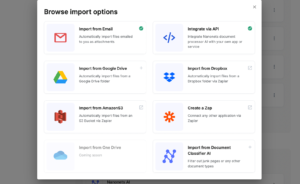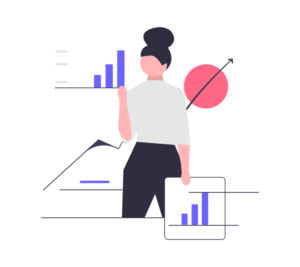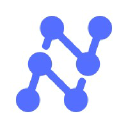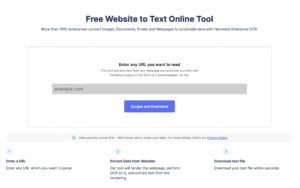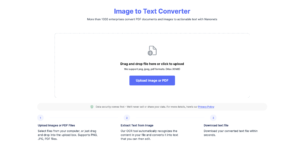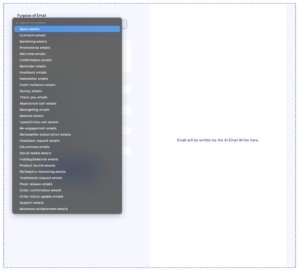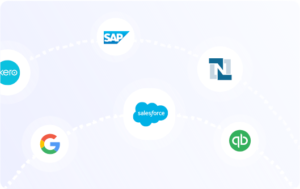
Portable Document Format (PDF) är gå till filformatet för att dela och utbyta affärsdata. Medan du kan visa, spara och skriva ut PDF-filer med lätthet, redigera, skrapning/parsning eller att extrahera data från PDF-filer kan vara jobbigt.
Har du till exempel någonsin försökt extrahera text från PDF -filer eller extrahera tabeller från PDF-filer?
Försök bara konvertera PDF-kontoutdrag till Excel or PDF-dokument till XML!
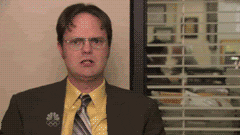
Utmaningar i PDF-dataextraktion
Dataextraktion från PDF-filer är avgörande för att omorganisera data enligt dina egna krav.
I andra dokumentformat som DOC, XLS eller CSV är det ganska enkelt att extrahera en del av informationen. Redigera bara data eller kopiera och klistra in.
Men detta är ganska utmanande att göra när det gäller PDF-filer.
Det är omöjligt att redigera och att kopiera inklistrar bibehåller helt enkelt inte den ursprungliga formateringen och ordningen – försök extrahera tabeller från en PDF!
Vid hantering av PDF datauttag i bulk, dessa problem kan orsaka fel, förseningar och kostnadsöverskridanden som allvarligt kan påverka din slutresultat!
Lyckligtvis, det finns lösningar som Nanonetter, som effektivt kan extrahera data från PDF-dokument.
Låt oss titta på de 5 mest populära sätten på vilka företag extraherar data från PDF-filer.
5 sätt att extrahera data från PDF-filer
Här är 5 olika sätt att extrahera data från PDF i ökande effektivitet och precision:
- Kopiera och klistra
- Manuell inmatning av outsourcing
- PDF-omvandlare
- PDF-tabellextraktionsverktyg
- Automatiserad PDF-dataextraktion
Behöver en smart lösning för bild till text, PDF till tabell, PDF till text, eller Utdrag av PDF-data? Kolla in Nanonets förtränade dataextraktions-AI för fakturor, kvitton, pass, körkort och tabeller!
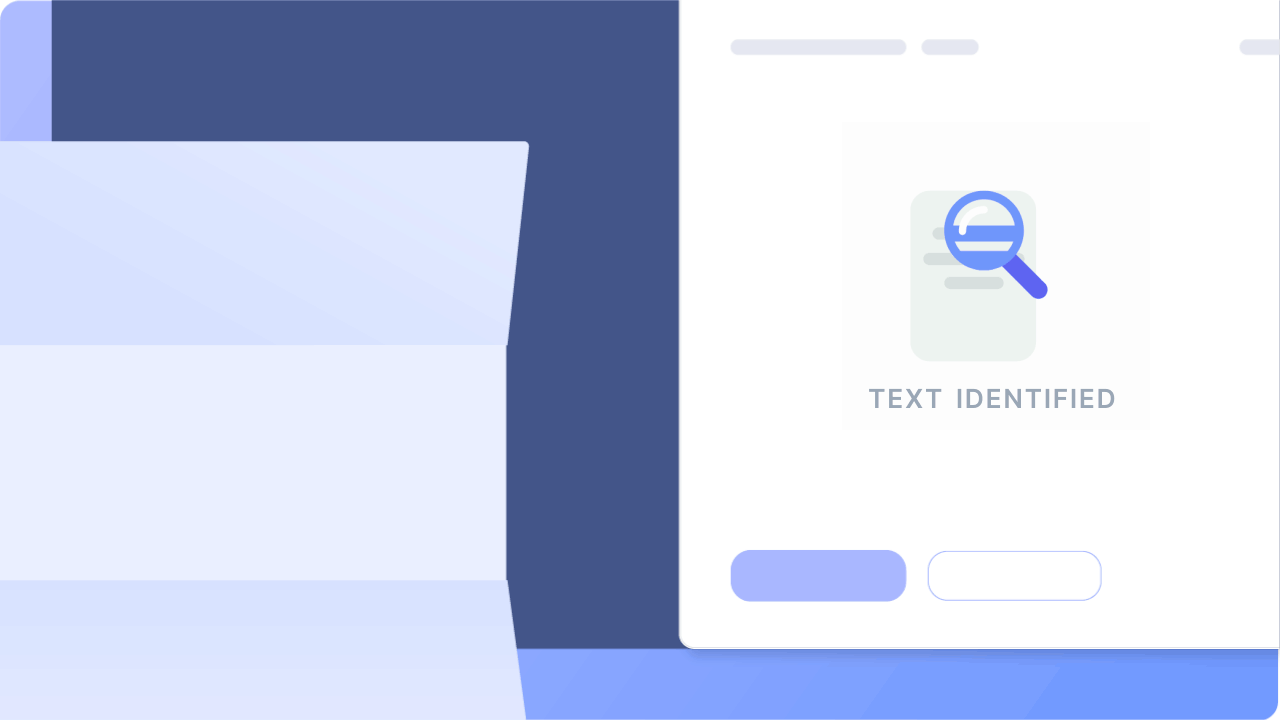
Kopiera och klistra
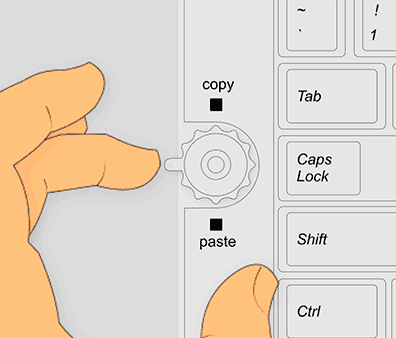
Att kopiera och klistra är det mest praktiska alternativet när man hanterar ett litet antal enkla PDF-dokument.
- Öppna varje PDF-fil
- Välj en del av data eller text på en viss sida eller uppsättning sidor
- Kopiera den valda informationen
- Klistra in den kopierade informationen i en DOC-, XLS- eller CSV-fil
Detta enkla tillvägagångssätt resulterar ofta i dataextraktion som är oregelbunden och felbenägen. Du kommer att behöva spendera avsevärd tid för att omorganisera den extraherade informationen på ett meningsfullt sätt.
Manuell inmatning av outsourcing
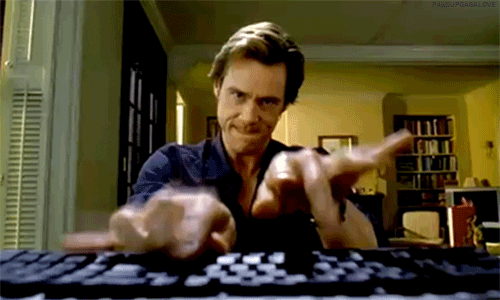
Att hantera manuell dataextraktion från PDF-filer internt för ett stort antal dokument kan bli ohållbart och oöverkomligt dyrt i det långa loppet.
Att lägga ut manuell datainmatning på entreprenad är ett självklart alternativ som är både billigt och snabbt.
Onlinetjänster som Upwork, Freelancer, Hubstaff Talent, Fiverr och andra liknande företag har en armé av datainmatningspersonal baserade från medelinkomstländer i Sydasien, Sydostasien och Afrika.
Även om detta tillvägagångssätt kan minska kostnader och förseningar för datautvinning, är kvalitetskontroll och datasäkerhet allvarliga problem!
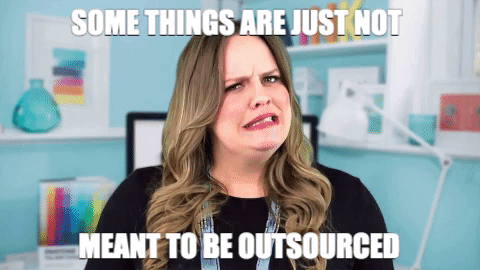
Automatisering av datainmatning & automatisk datautvinning lösningar blir därför mer populära.
Vill fånga upp data från PDF-dokument eller konvertera PDF-tabell till Excel? Kolla in Nanonets' PDF-skrapa or PDF-tolkare till skrapa PDF-data or analysera PDF-filer i skala!
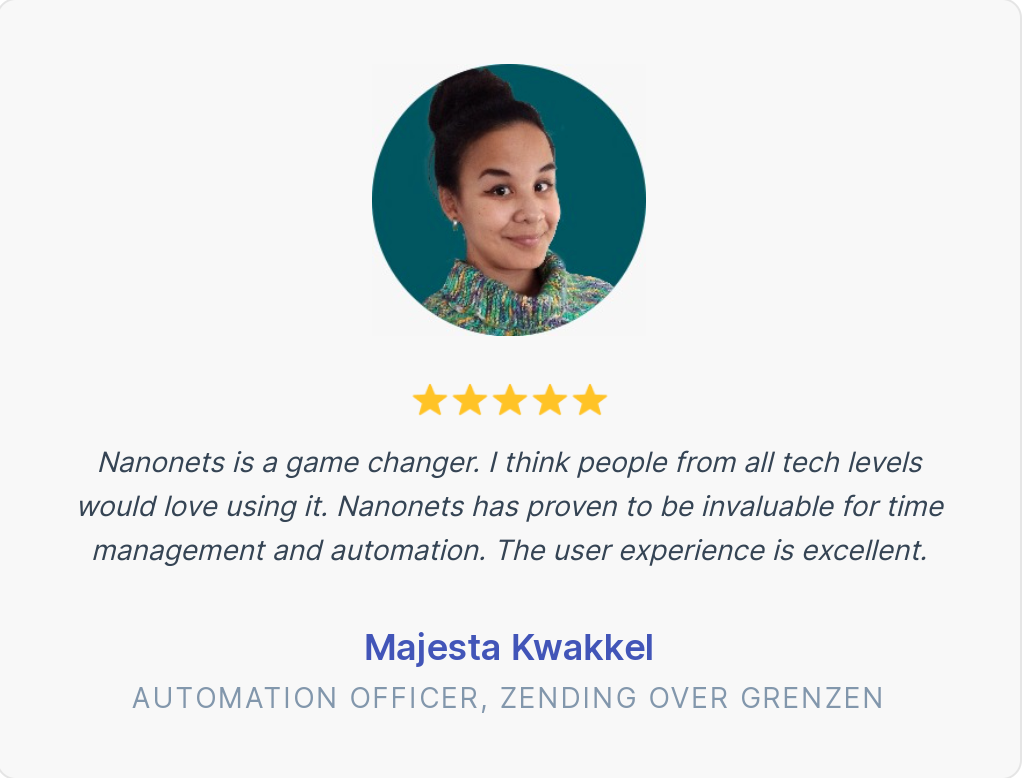
PDF-omvandlare
PDF-konverterare är ett självklart val för dem som är oroade över datakvalitet och datasäkerhet.
PDF-konverterare gör att datautvinning kan hanteras internt samtidigt som de är snabba och effektiva. PDF-konverterare finns tillgängliga som programvara, webbaserad online-lösningar och även mobilappar.
PDF-filer är vanligast konverterat till Excel (XLS eller XLSX) eller CSV-format eftersom de presenterar tabeller på ett snyggt sätt; PDF till XML-konverterare är också populära.
Ladda bara upp PDF-dokumentet och konvertera det till ett valfritt format.
Men PDF-konverterare är helt enkelt inte utrustade för att hantera dokument i stor skala. Bulkdataextraktion är helt enkelt inte möjligt och man måste upprepa dataextraktionen för varje dokument, ett i taget!
Här är några av de bästa verktygen/programvaran för PDF-konvertering:
- Adobe
- Helt enkelt PDF
- SmallPDF
- PDF2GB
- PDF till Excel
- PDFelement
- Nitro Pro
- Kometdoktorer
- iSkysoft PDF Converter Pro
PDF-tabellextraktionsverktyg
Mycket ofta innehåller PDF-dokument tabeller tillsammans med text, bilder och figurer. I många fall ligger uppgifterna av intresse vanligtvis i tabellerna.
PDF-konverterare bearbetar hela PDF-dokumentet, utan att ge möjlighet att begränsa dataextraktionen till ett specifikt avsnitt i en PDF (som specifika celler, rader, kolumner eller till och med tabeller).
PDF till tabell extraktionsverktyg gör just det.
PDF-tabellextraktionsverktyg/teknologier som Tabula & Excalibur låter dig välja sektioner i en PDF genom att rita en ruta runt en tabell och sedan extrahera data till en Excel-fil (XLS eller XLSX) eller CSV.
Medan PDF till tabell verktyg ger någorlunda effektiva resultat, du kan behöva utvecklingsinsatser eller interna experter för att utnyttja de underliggande teknikerna driva dessa verktyg för att passa dina egna användningsfall.
Dessutom fungerar sådana PDF-dataextraktionsverktyg bara med inbyggda PDF-filer och inte skannade dokument (som är vanligare)!
Om dina PDF-filer handlar om fakturor, kvitton, pass eller körkort, kolla in Nanonets' PDF-skrapa or PDF-dataextraktor till fånga upp data från PDF-dokument.
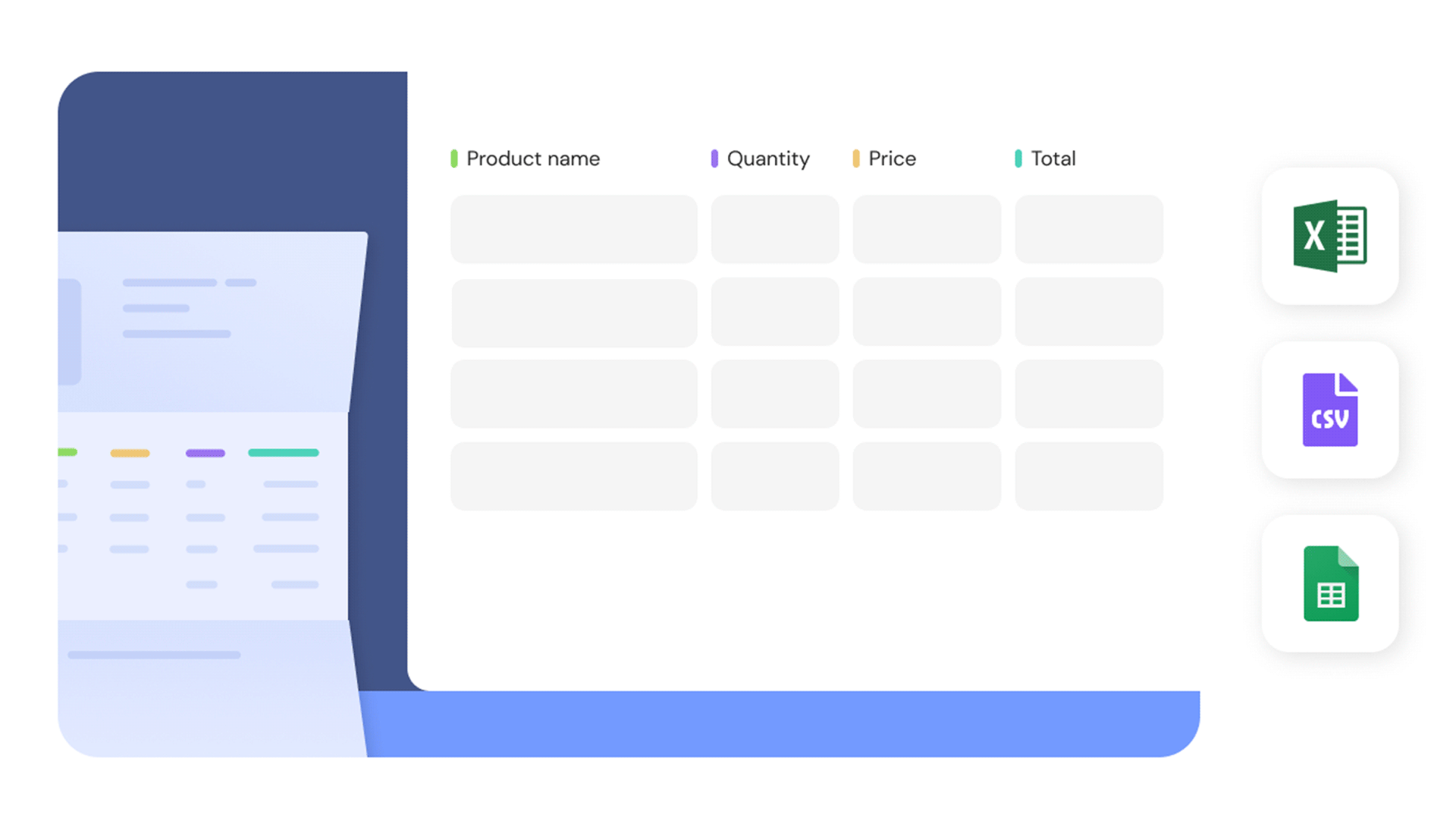
Automatiserad PDF-dataextraktion
Automatiserad PDF-extraktionsprogramvara eller AI-baserad OCR-programvara tycka om Nanonetter tillhandahålla den mest holistiska lösningen på problemet med att extrahera data från PDF-filer eller extrahera text från bilder. (Vad är OCR? - här är en detaljerad förklarare)
De är pålitliga, effektiva, extremt snabba, konkurrenskraftiga priser, säkra och skalbara. De kan också hantera skannade dokument såväl som inbyggda PDF-filer.
Sådana automatiserade PDF-dataextraktorer använder en kombination av AI, ML/DL, OCR, RPA, mönsterigenkänning, textigenkänning och andra tekniker för att extrahera data exakt i skala.
Automatiserade dataextraktionsverktyg, som Nanonets, tillhandahåller ofta förutbildade extraherare som kan hantera vissa typer av dokument. Här är en snabb demo av Nanonets förutbildade bordsextraktor:
Förutom att använda förutbildade extraktionsmodeller kan du också bygga din egen anpassade AI för att extrahera data från olika dokument. Här är hur:
- Samla ett antal provdokument för att fungera som en träningssats
- Träna den automatiska programvaran för att extrahera data enligt dina behov
- Testa och verifiera
- Kör den utbildade programvaran på riktiga dokument
- Bearbeta extraherade data
Nanonets har många intressanta använd fall som kan optimera dina affärsresultat, spara kostnader och öka tillväxten. Ta reda på hur Nanonets användningsfall kan gälla din produkt.
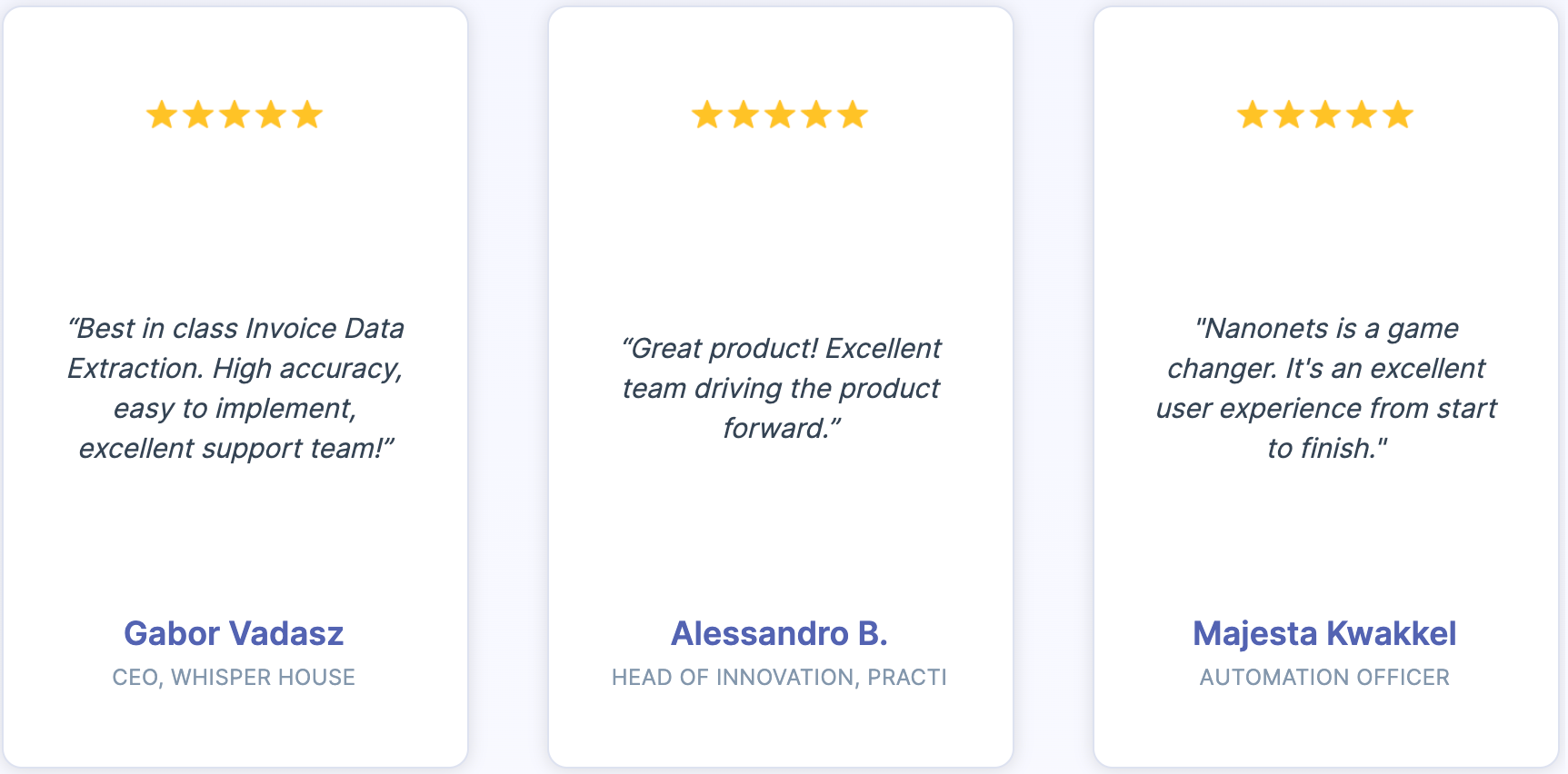
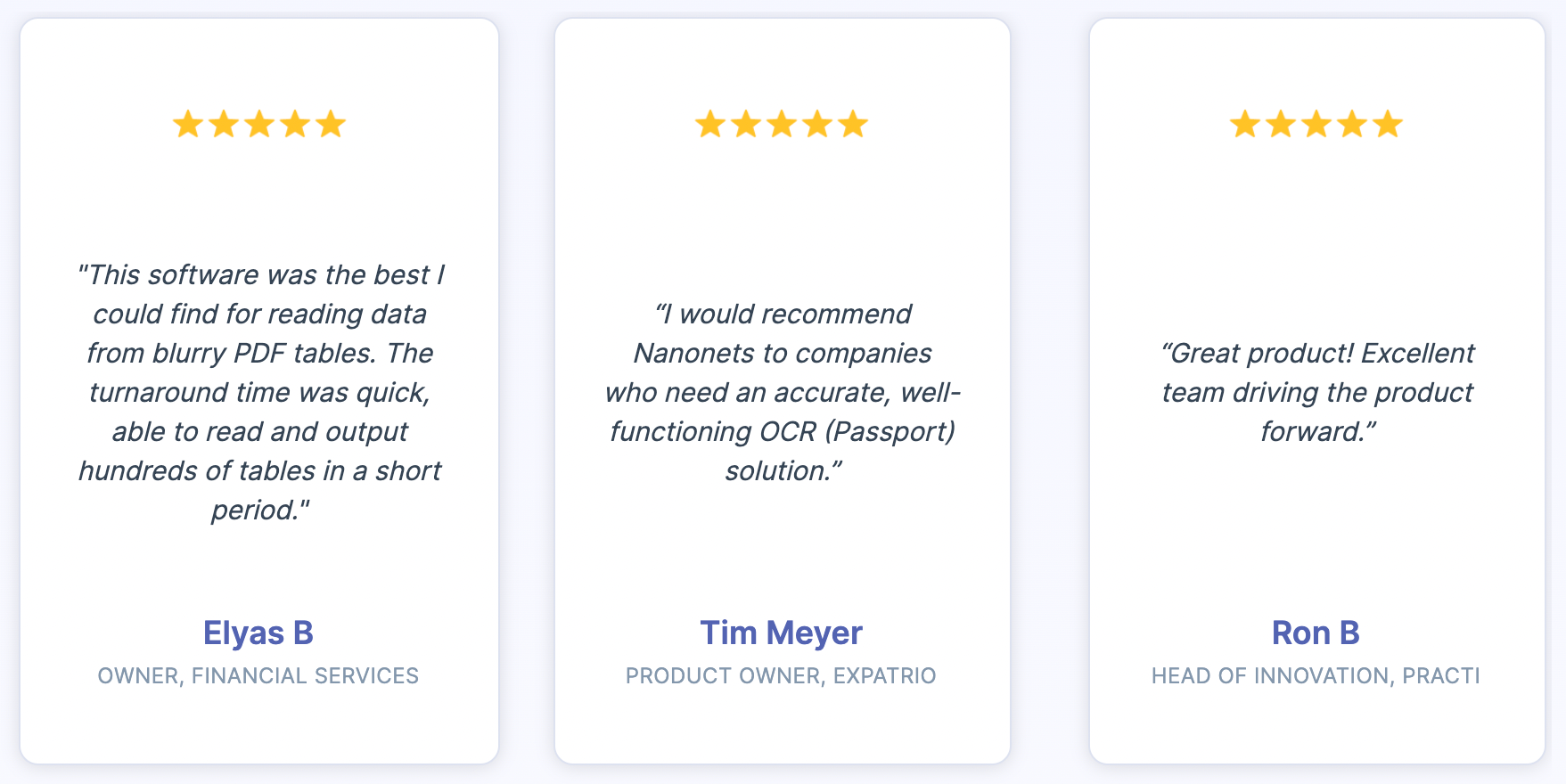
Uppdatering December 2021: detta inlägg publicerades ursprungligen i oktober 2020 och har sedan dess uppdaterats flera gånger.
Här är en bild sammanfattar resultaten i den här artikeln. Här är en alternativ version av detta inlägg.
- &
- 2021
- Om oss
- Enligt
- afrika
- AI
- mängd
- tillvägagångssätt
- appar
- Armé
- runt
- Artikeln
- asien
- Automatiserad
- tillgänglig
- bakgrund
- Bank
- blir
- Där vi får lov att vara utan att konstant prestera,
- gränsen
- Box
- SLUTRESULTAT
- företag
- företag
- fall
- Orsak
- utmanande
- kombination
- Företag
- kontroll
- Kostar
- kunde
- länder
- avgörande
- beställnings
- datum
- datasäkerhet
- behandla
- som handlar om
- fördröjningar
- Utveckling
- olika
- dokument
- effektivitet
- effektiv
- utrustad
- exempel
- excel
- experter
- SNABB
- passa
- format
- Tillväxt
- Arbetsmiljö
- Hur ser din drömresa ut
- How To
- HTTPS
- Inverkan
- omöjligt
- ökande
- informationen
- intresse
- problem
- IT
- Large
- licenser
- Lång
- bibehålla
- förvaltade
- manuell
- Mobil
- modell
- modeller
- Månad
- mer
- mest
- Mest populär
- antal
- talrik
- Alternativet
- beställa
- Övriga
- egen
- Smärta
- Mönster
- prestanda
- Populära
- möjlig
- presentera
- pretty
- Problem
- process
- Produkt
- yrkesmän/kvinnor
- ge
- tillhandahålla
- kvalitet
- minska
- kräver
- Krav
- Resultat
- rpa
- Körning
- skalbar
- Skala
- säkra
- säkerhet
- vald
- Tjänster
- in
- liknande
- Enkelt
- Small
- smarta
- Mjukvara
- lösning
- Lösningar
- några
- Söder
- spendera
- uttalanden
- Talang
- tekniker
- tid
- verktyg
- topp
- Utbildning
- användning
- vanligen
- utsikt
- Webb-baserad
- medan
- inom
- utan
- Arbete
- XML
- Youtube